त्वरित सम्पक
सेगा मास्टर सिस्टम, एक 8-बिट पावरहाउस और एनईएस के लिए एक योग्य प्रतियोगी, ने अपने युग के कुछ सबसे प्रतिष्ठित खेलों को वितरित किया। अनन्य शीर्षकों से लेकर गोल्डन एक्स, डबल ड्रैगन, और सड़कों के रेज जैसे क्लासिक्स के अनूठे संस्करणों तक, मास्टर सिस्टम ने प्रभावशाली बंदरगाहों का प्रदर्शन किया। यहां तक कि मॉर्टल कोम्बैट और एस्टेरिक्स और ओबिलिक्स जैसे खेलों के साथ अपनी सीमा को आगे बढ़ाते हुए, जिसने प्रदर्शन में 16-बिट मेगाड्राइव/उत्पत्ति को प्रतिद्वंद्वी किया, कंसोल गेमिंग इतिहास का एक प्रिय टुकड़ा बना हुआ है।
रेट्रो गेमिंग उत्साही लोगों के लिए, आधुनिक हार्डवेयर पर सेगा मास्टर सिस्टम गेम खेलना चुनौतीपूर्ण हो सकता है। हालांकि, स्टीम डेक, जब बहुमुखी Emudeck सॉफ्टवेयर के साथ जोड़ा जाता है, तो एक सहज समाधान प्रदान करता है। यहां बताया गया है कि आप अपने स्टीम डेक पर सेगा मास्टर सिस्टम गेम के लिए एमुलेटर कैसे स्थापित कर सकते हैं।
माइकल लेवेलिन द्वारा 15 जनवरी, 2024 को अपडेट किया गया: जबकि स्टीम डेक की शक्ति सेगा मास्टर सिस्टम गेम के लिए पर्याप्त से अधिक है, 8-बिट कंसोल के प्रदर्शन की नकल करना मुद्दों को पोज दे सकता है। Emudeck डेवलपर्स रेट्रो गेमिंग अनुभवों को अनुकूलित करने के लिए Decky लोडर और पावर टूल्स प्लगइन का उपयोग करने की सलाह देते हैं। स्टीम डेक अपडेट के बाद कार्यक्षमता को पुनर्स्थापित करने के लिए स्थापना चरणों और समाधानों को शामिल करने के लिए इस गाइड को अपडेट किया गया है।
Emudeck स्थापित करने से पहले
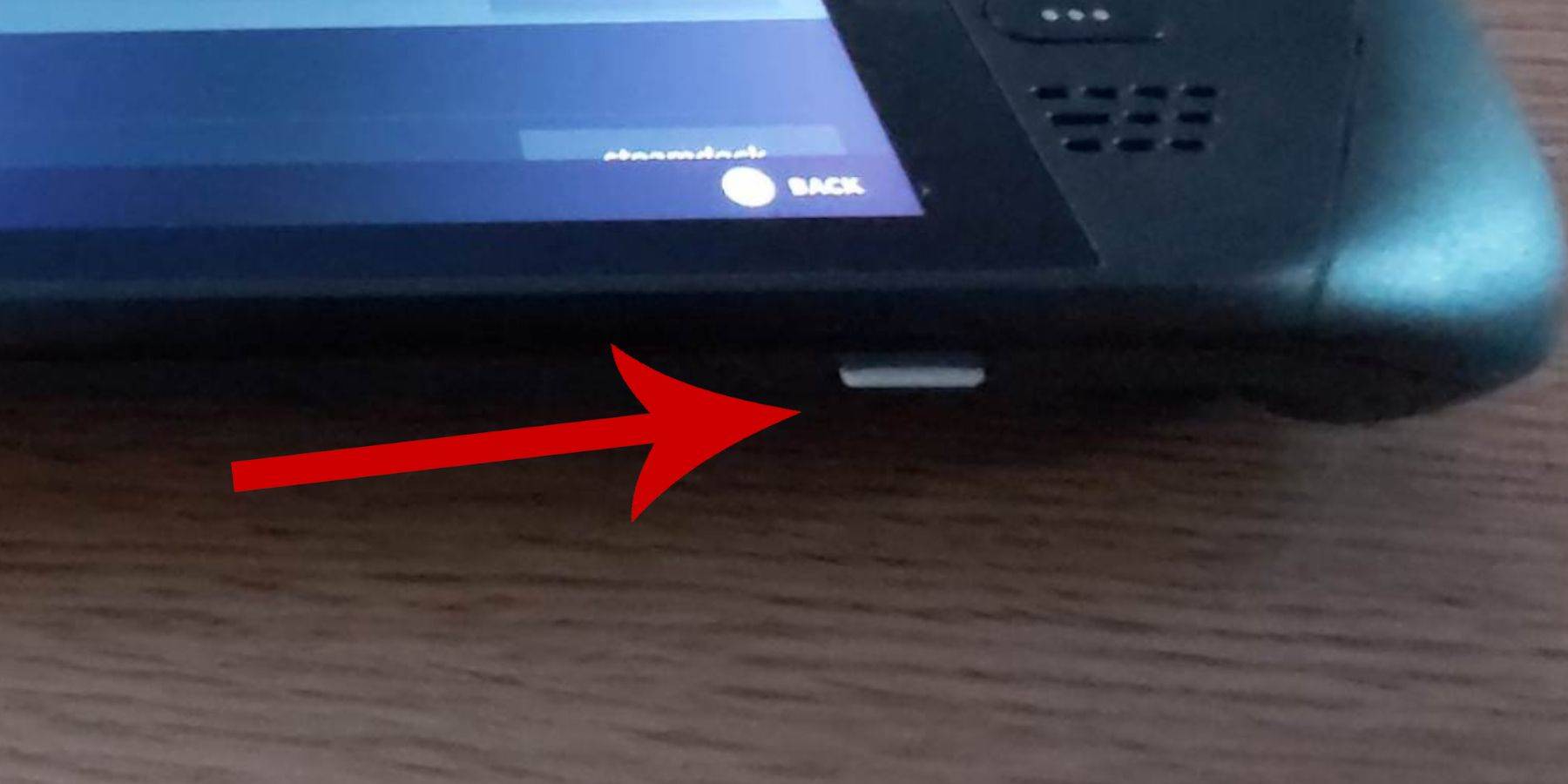 Emudeck के साथ अपने स्टीम डेक पर सेगा मास्टर सिस्टम गेम की दुनिया में गोता लगाने से पहले, सुनिश्चित करें कि आपके पास एक चिकनी स्थापना के लिए सही सेटअप है:
Emudeck के साथ अपने स्टीम डेक पर सेगा मास्टर सिस्टम गेम की दुनिया में गोता लगाने से पहले, सुनिश्चित करें कि आपके पास एक चिकनी स्थापना के लिए सही सेटअप है:
- रुकावटों से बचने के लिए अपने स्टीम डेक को प्लग इन या पूरी तरह से चार्ज रखें।
- एक हाई-स्पीड माइक्रो एसडी कार्ड का उपयोग करें, जिसे आपको नीचे स्लॉट में डालने के बाद स्टीम डेक पर प्रारूपित करना होगा।
- वैकल्पिक रूप से, एक बाहरी एचडीडी का उपयोग किया जा सकता है, हालांकि यह स्टीम डेक की पोर्टेबिलिटी से समझौता करेगा।
- एक कीबोर्ड और माउस एक होम कंप्यूटर अनुभव की नकल करते हुए फ़ाइल ट्रांसफर और इंस्टॉलेशन को सरल बना सकते हैं।
- यदि आपके पास इन बाह्य उपकरणों की कमी है, तो भाप और एक्स बटन को एक साथ दबाकर अंतर्निहित कीबोर्ड तक पहुंचें और एक माउस विकल्प के रूप में ट्रैकपैड का उपयोग करें।
डेवलपर मोड को सक्रिय करें
यह सुनिश्चित करने के लिए कि आपके गेम सुचारू रूप से चलते हैं, आपको एमुलेटर स्थापित करने से पहले डेवलपर मोड को सक्रिय करना होगा:
- बाएं पैनल तक पहुंचने के लिए स्टीम बटन दबाएं।
- सिस्टम मेनू पर नेविगेट करें, फिर सिस्टम सेटिंग्स।
- डेवलपर मोड सक्षम करें।
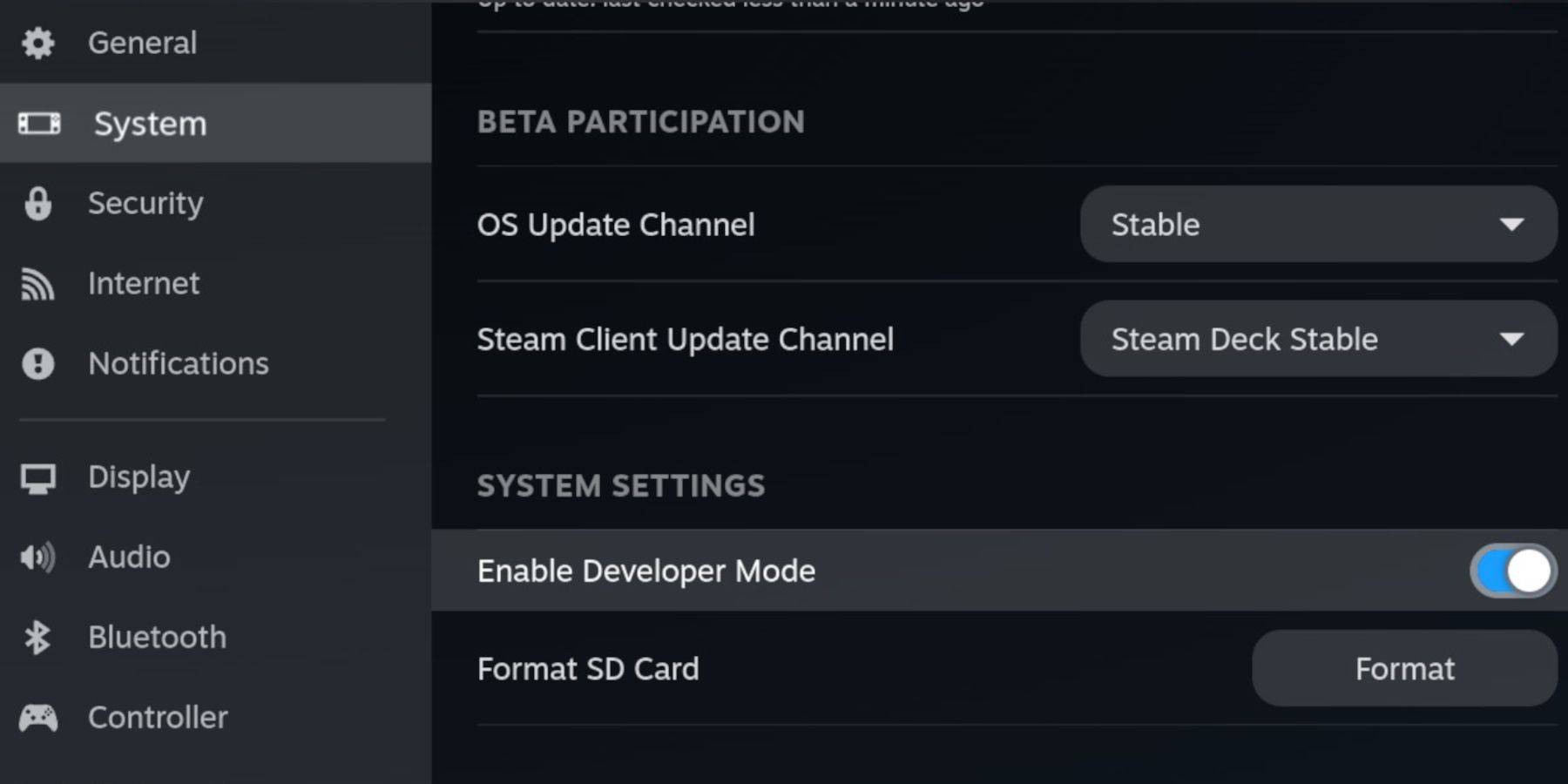 - बाएं पैनल के नीचे डेवलपर मेनू खोजें।
- बाएं पैनल के नीचे डेवलपर मेनू खोजें।
- डेवलपर मेनू खोलें।
- विविध, CEF रिमोट डिबगिंग को सक्रिय करें।
- स्टीम बटन दबाएं और पावर का चयन करें, फिर स्टीम डेक को पुनरारंभ करें।
याद रखें, सीईएफ रिमोट डिबगिंग सिस्टम अपडेट के बाद अक्षम हो सकता है, संभवतः प्लगइन्स और एमुलेटर को प्रभावित कर सकता है। यह सुनिश्चित करने के लिए हमेशा डेवलपर मेनू पोस्ट-अपडेट की जाँच करें कि यह सक्षम है।
डेस्कटॉप मोड में emudeck स्थापित करना
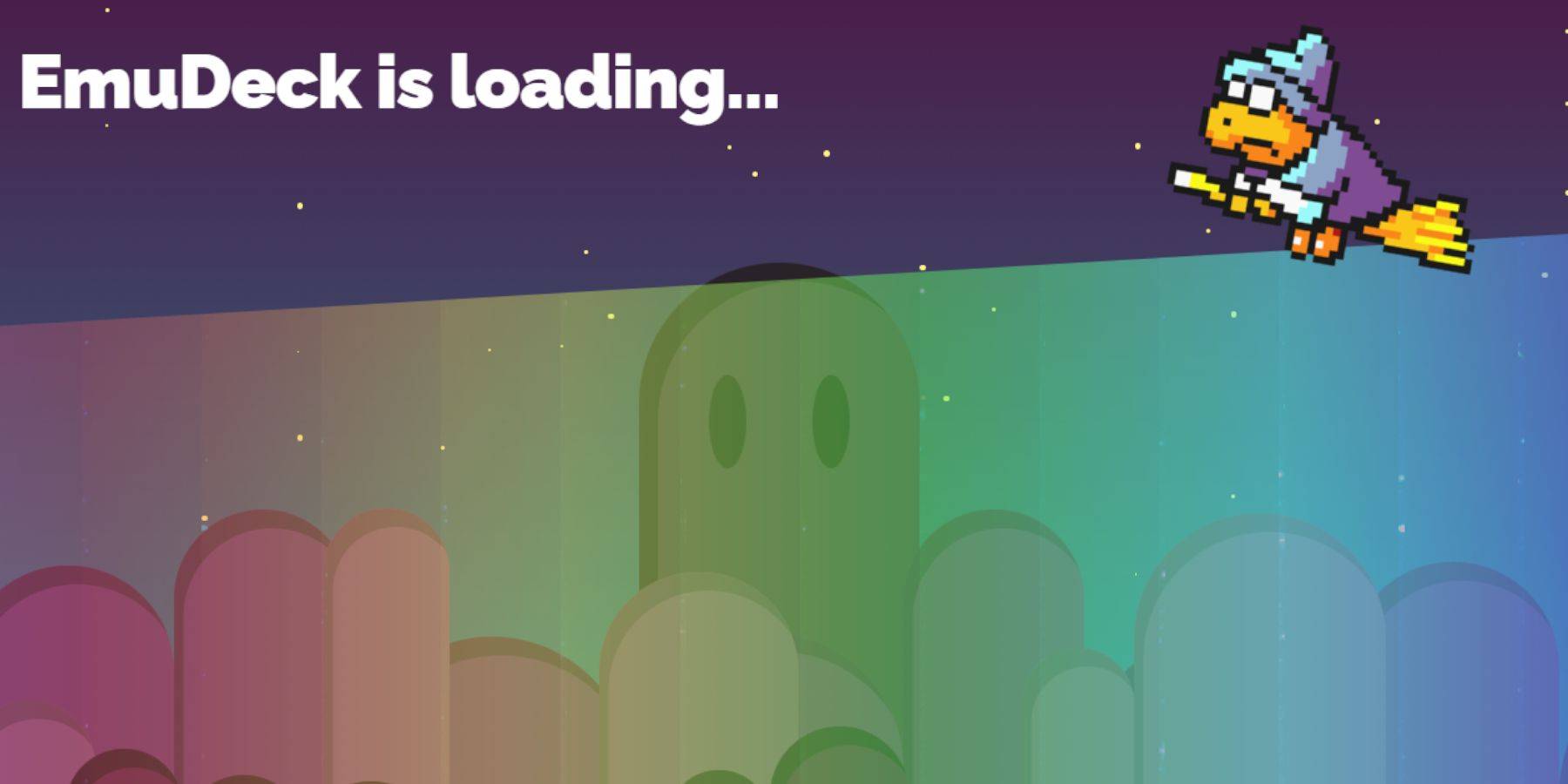 - स्टीम बटन दबाकर, पावर का चयन करके डेस्कटॉप मोड पर स्विच करें, और फिर डेस्कटॉप मोड।
- स्टीम बटन दबाकर, पावर का चयन करके डेस्कटॉप मोड पर स्विच करें, और फिर डेस्कटॉप मोड।
- Emudeck डाउनलोड करने के लिए Chrome या फ़ायरफ़ॉक्स जैसे वेब ब्राउज़र का उपयोग करें।
- अपना स्टीमोस संस्करण चुनें और इंस्टॉलर डाउनलोड करें। इसे लॉन्च करने के लिए डबल-क्लिक करें और अनुशंसित इंस्टॉल के साथ आगे बढ़ें।
- कस्टम इंस्टॉल के लिए ऑप्ट।
- स्थापना के बाद, मेनू खोलें और डॉल्फिन फ़ाइल प्रबंधक में हटाने योग्य उपकरणों के तहत आसान पहुंच के लिए इसे नाम बदलने के लिए प्राथमिक लेबल वाली एसडी कार्ड छवि का चयन करें।
- आप सभी एमुलेटर स्थापित कर सकते हैं या केवल रेट्रोआर्क का चयन करके सेगा मास्टर सिस्टम पर ध्यान केंद्रित कर सकते हैं।
रेट्रोआर्क एक बहुमुखी एमुलेटर है जो एक एकल एप्लिकेशन के माध्यम से कई क्लासिक गेमिंग सिस्टम का समर्थन करता है, जो स्टीम लाइब्रेरी में 'एमुलेटर्स' टैब के तहत सुलभ है।
- सुनिश्चित करें कि स्टीम रोम प्रबंधक को अपने स्टीम लाइब्रेरी में गेम प्रदर्शित करने के लिए रेट्रोआर्क के साथ चुना जाता है।
- उस प्रामाणिक रेट्रो लुक के लिए क्लासिक 3 डी गेम्स के लिए CRT Shader को कॉन्फ़िगर करें।
- इंस्टॉलेशन को पूरा करने के लिए फिनिश पर क्लिक करें।
मास्टर सिस्टम रोम को स्थानांतरित करना
रेट्रॉर्च और एमुडेक सेट अप के साथ, आप अपने सेगा मास्टर सिस्टम रोम को स्थानांतरित करने के लिए तैयार हैं:
- डॉल्फिन फ़ाइल प्रबंधक खोलें।
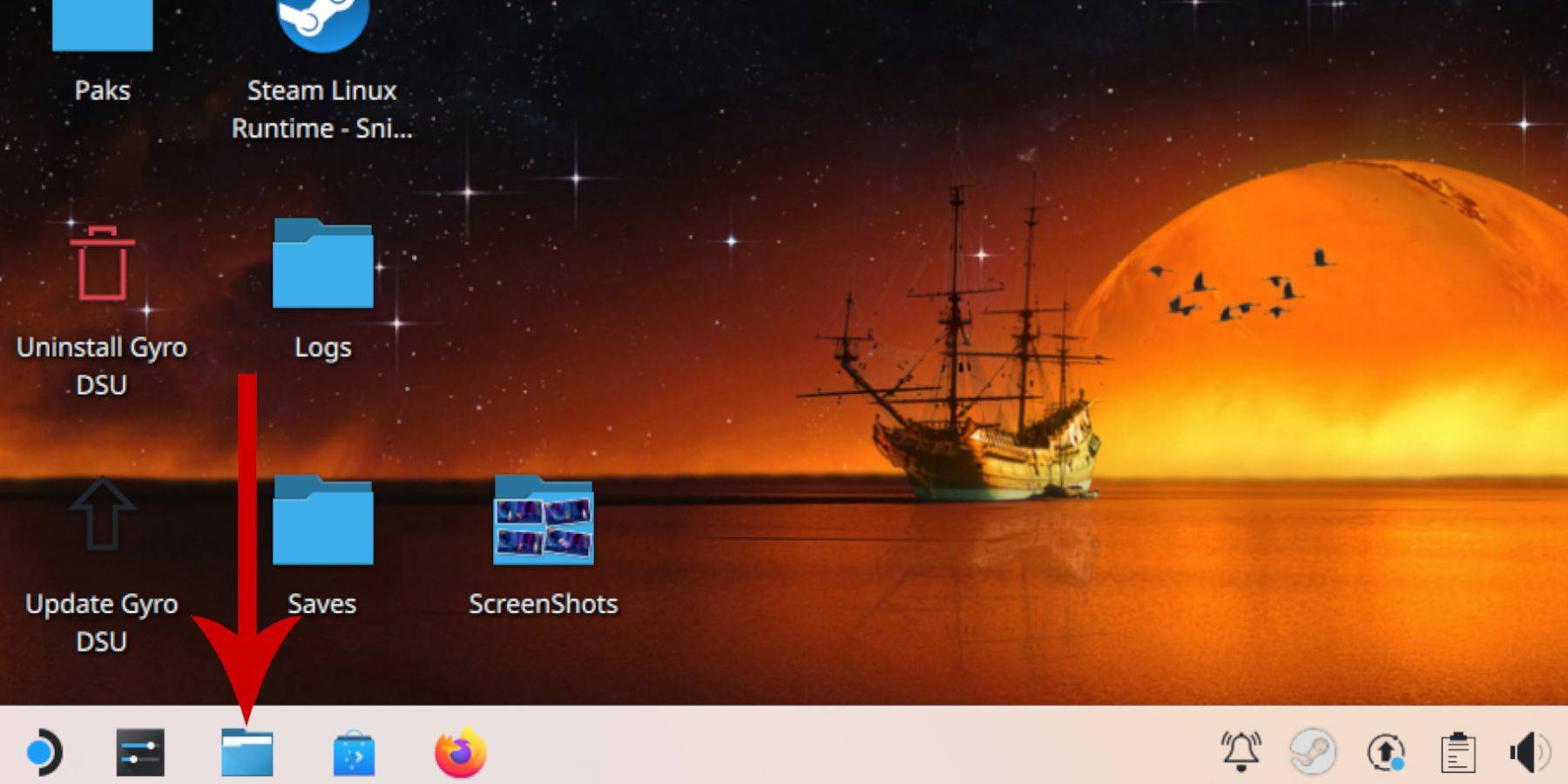 - बाएं पैनल पर हटाने योग्य उपकरणों पर नेविगेट करें और प्राथमिक एसडी कार्ड खोलें।
- बाएं पैनल पर हटाने योग्य उपकरणों पर नेविगेट करें और प्राथमिक एसडी कार्ड खोलें।
- एमुलेशन फ़ोल्डर तक पहुँचें, फिर रोम।
- 'मास्टर सिस्टम' फ़ोल्डर का पता लगाएँ।
- अपने सेगा मास्टर सिस्टम ROM फ़ाइलों को स्थानांतरित या कॉपी करें, जो आमतौर पर '.sms,' जैसे 'प्रो रेसलिंग.एसएम' में समाप्त हो जाती है। 'मीडिया' फ़ाइल को अनदेखा करें।
स्टीम लाइब्रेरी में मास्टर सिस्टम गेम जोड़ना
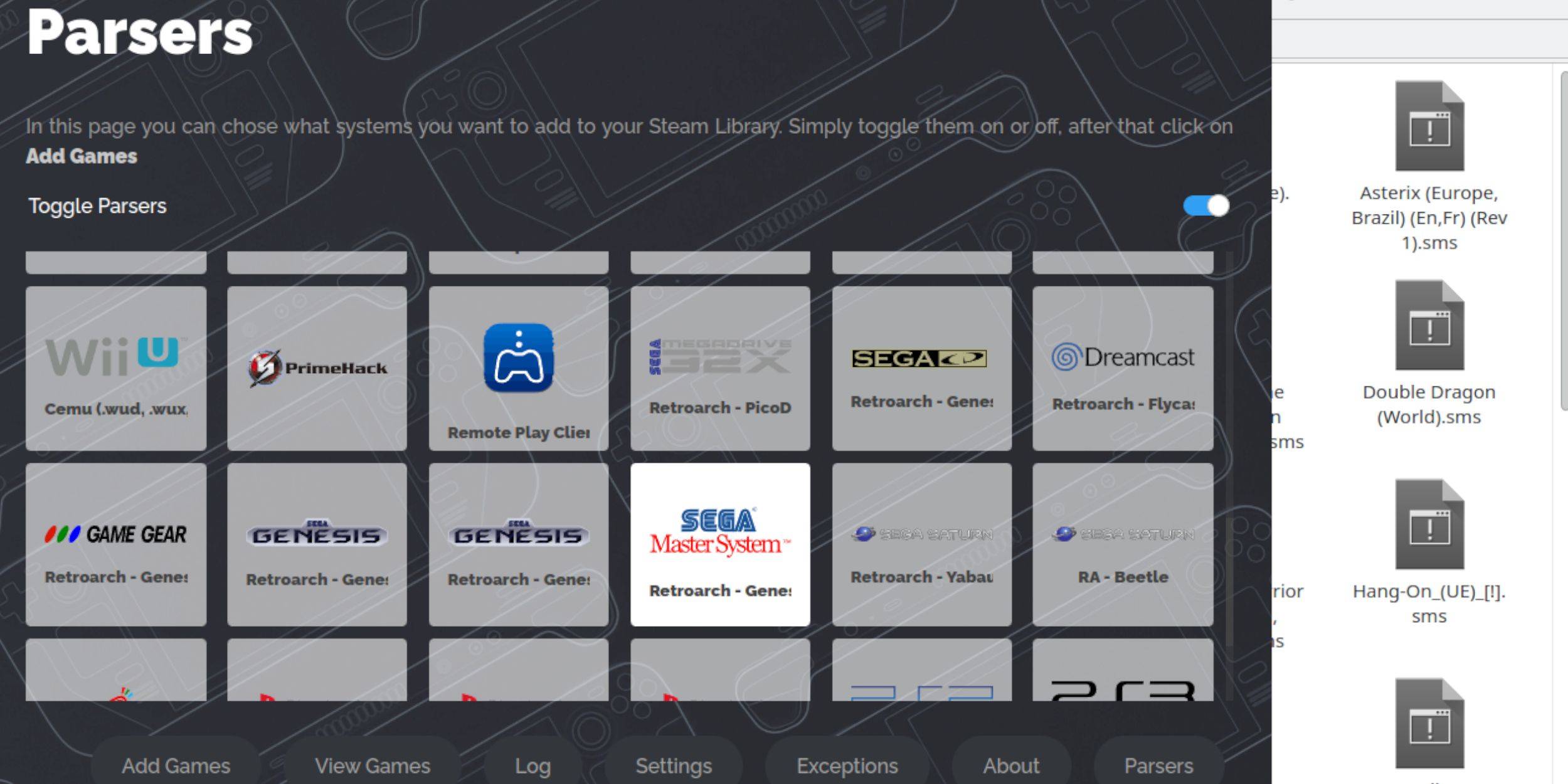 जब आप डेस्कटॉप मोड में रेट्रोआर्क से सीधे सेगा मास्टर सिस्टम गेम खेल सकते हैं, तो उन्हें अपनी स्टीम लाइब्रेरी में जोड़ना गेमिंग मोड में अनुभव को बढ़ाता है:
जब आप डेस्कटॉप मोड में रेट्रोआर्क से सीधे सेगा मास्टर सिस्टम गेम खेल सकते हैं, तो उन्हें अपनी स्टीम लाइब्रेरी में जोड़ना गेमिंग मोड में अनुभव को बढ़ाता है:
- डेस्कटॉप मोड में emudeck खोलें।
- स्टीम रोम प्रबंधक तक पहुँचें।
- SRM में वेलकम पर अगला क्लिक करें! स्क्रीन।
- पार्सर्स को अक्षम करें।
- पार्सर्स स्क्रीन पर सेगा मास्टर सिस्टम का चयन करें।
- गेम जोड़ें पर क्लिक करें, फिर पार्स।
- गेम और कवर आर्ट्स को सत्यापित करें, फिर सेव टू स्टीम चुनें।
लापता कलाकृति को ठीक करें या अपलोड करें
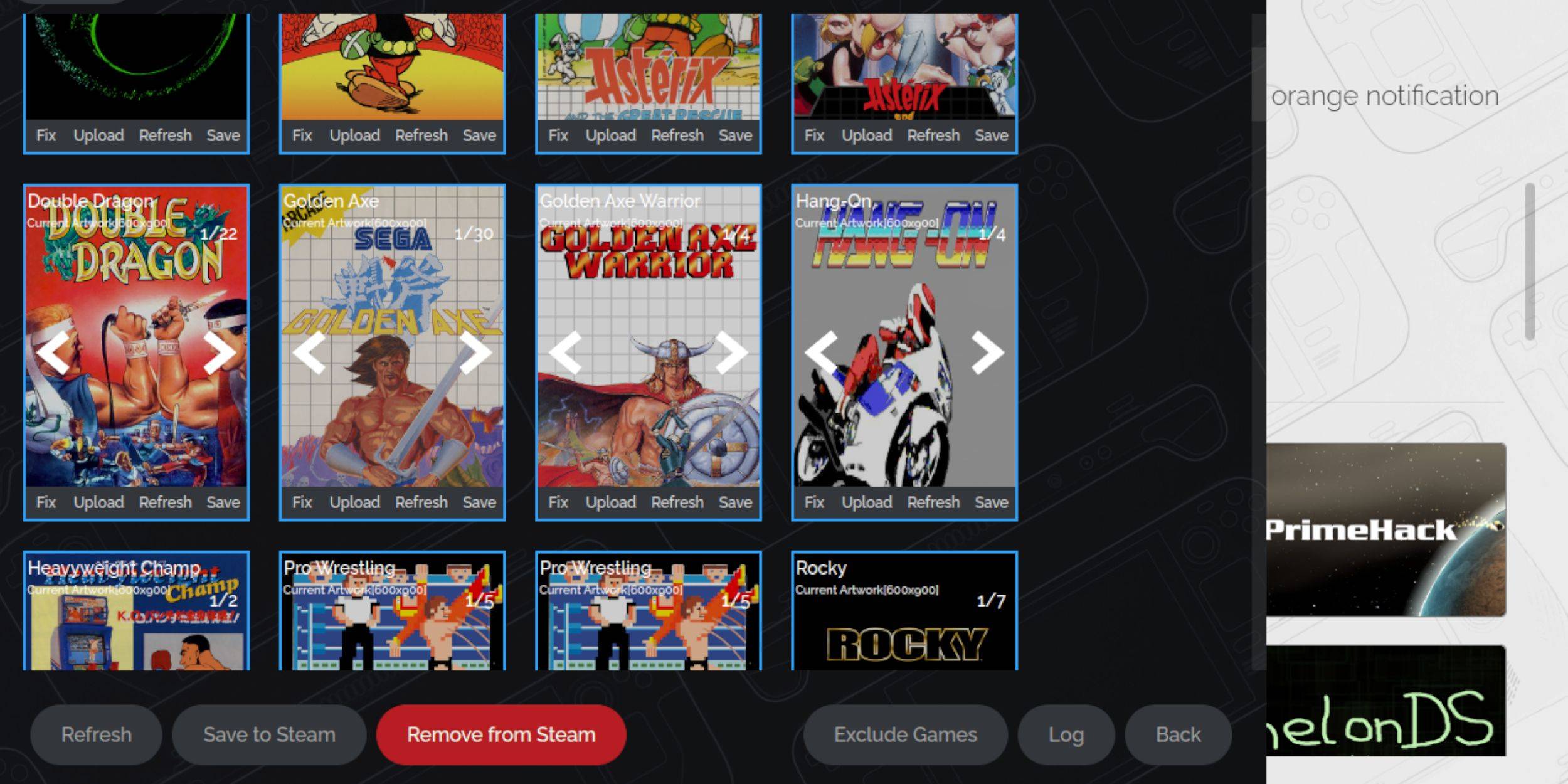 सेगा मास्टर सिस्टम की उम्र के कारण, आप लापता या गलत कलाकृति का सामना कर सकते हैं। यहां बताया गया है कि इसे कैसे ठीक किया जाए या इसे बदल दिया जाए:
सेगा मास्टर सिस्टम की उम्र के कारण, आप लापता या गलत कलाकृति का सामना कर सकते हैं। यहां बताया गया है कि इसे कैसे ठीक किया जाए या इसे बदल दिया जाए:
- कवर फ्रेम पर फिक्स पर क्लिक करें।
- स्टीम रोम मैनेजर आमतौर पर ऑटो-फ़िल्स कवर आर्ट। यदि गायब है, तो गेम फील्ड की खोज में गेम का शीर्षक दर्ज करें।
- उपलब्ध कवर ब्राउज़ करें, सबसे अच्छा एक का चयन करें, फिर सहेजें और बंद करें पर क्लिक करें।
लापता कलाकृति अपलोड करें
यदि स्टीम रोम मैनेजर को कोई कवर नहीं मिल सकता है, तो एक स्वयं अपलोड करें:
- सही कलाकृति खोजने के लिए एक ब्राउज़र का उपयोग करें और इसे स्टीम डेक के चित्र फ़ोल्डर में सहेजें।
- कवर फ्रेम पर अपलोड पर क्लिक करें।
- चित्र फ़ोल्डर से नई कलाकृति का चयन करें, फिर सहेजें और बंद करें।
- यदि छवि प्रदर्शित नहीं करती है, तो इसे खोजने के लिए बाएं और दाएं तीरों का उपयोग करें।
- स्टीम से सहेजें पर क्लिक करें।
- बैच फ़ाइलों की प्रक्रिया के बाद, गेमिंग मोड पर वापस स्विच करें।
स्टीम डेक पर मास्टर सिस्टम गेम खेलना
 एक बार स्टीम रोम मैनेजर कवर और गेम आर्टवर्क अपलोड करने के बाद, आप अपने अनुकरणीय गेम को आसानी से आधिकारिक के रूप में खेल सकते हैं:
एक बार स्टीम रोम मैनेजर कवर और गेम आर्टवर्क अपलोड करने के बाद, आप अपने अनुकरणीय गेम को आसानी से आधिकारिक के रूप में खेल सकते हैं:
- गेमिंग मोड में, बाएं ट्रैकपैड के नीचे स्टीम बटन दबाएं।
- साइड मेनू से लाइब्रेरी का चयन करें।
- नए संग्रह टैब पर नेविगेट करने के लिए R1 बटन का उपयोग करें।
- सेगा मास्टर सिस्टम विंडो पर क्लिक करें।
- अपना सेगा गेम चुनें और खेलना शुरू करें।
प्रदर्शन सुधारिए
अपने गेमिंग अनुभव को बढ़ाने और किसी भी प्रदर्शन के मुद्दों को संबोधित करने के लिए:
- अपना सेगा मास्टर सिस्टम गेम लॉन्च करें और सही ट्रैकपैड के नीचे QAM बटन दबाएं।
- प्रदर्शन मेनू खोलें।
- 'गेम प्रोफाइल का उपयोग करें' सक्षम करें।
- फ्रेम सीमा को 60 एफपीएस पर सेट करें।
- आधी दर छायांकन चालू करें।
स्टीम डेक के लिए Decky लोडर स्थापित करें
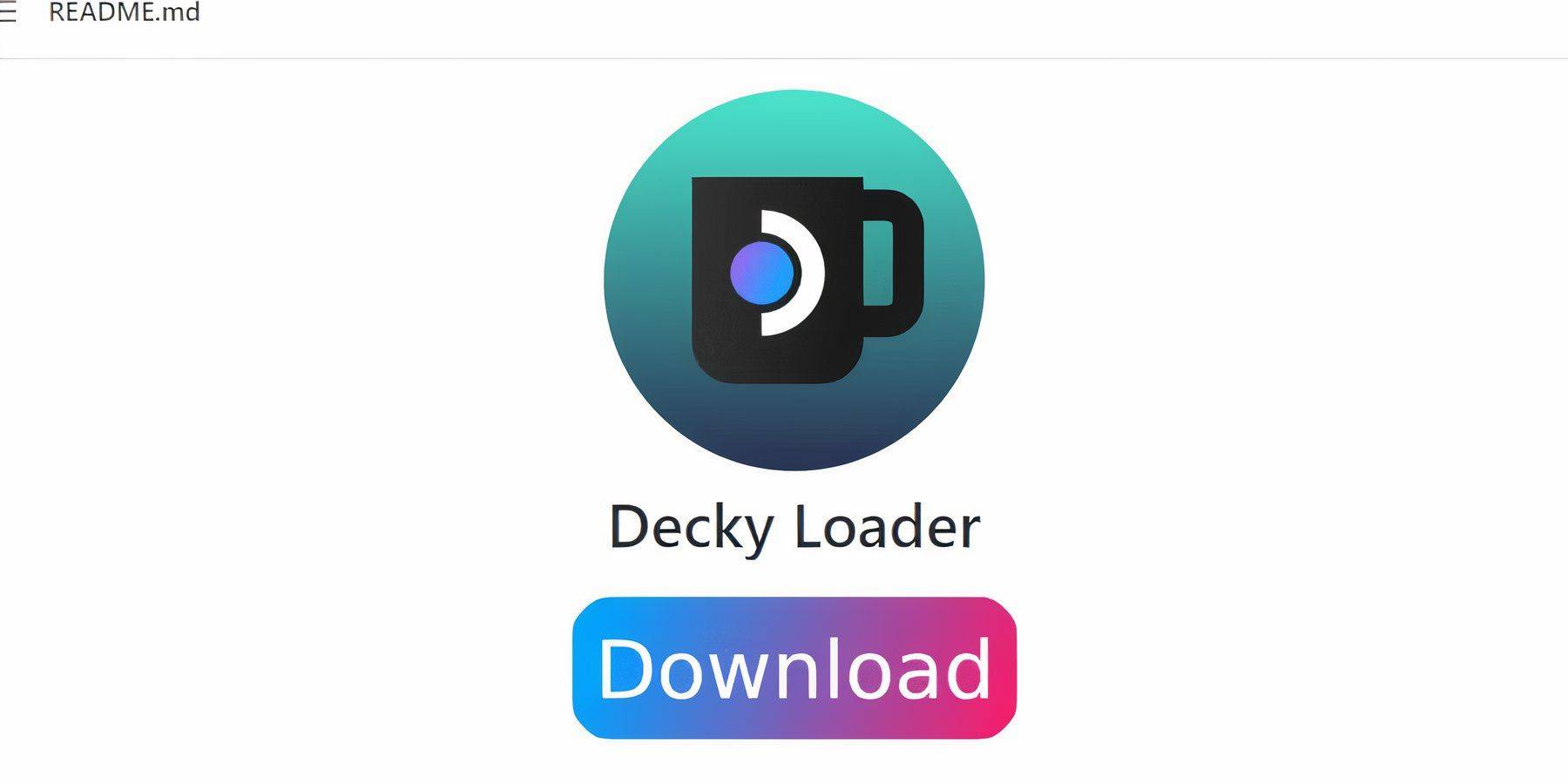 अनुकरणीय खेलों के साथ इष्टतम प्रदर्शन के लिए, Emudeck डेवलपर्स ने Decky लोडर और पावर टूल्स प्लगइन को स्थापित करने का सुझाव दिया:
अनुकरणीय खेलों के साथ इष्टतम प्रदर्शन के लिए, Emudeck डेवलपर्स ने Decky लोडर और पावर टूल्स प्लगइन को स्थापित करने का सुझाव दिया:
- आसान नेविगेशन के लिए एक कीबोर्ड और माउस कनेक्ट करें। वैकल्पिक रूप से, ट्रैकपैड और ऑन-स्क्रीन कीबोर्ड (स्टीम + एक्स) का उपयोग करें।
- गेमिंग मोड में, स्टीम बटन दबाएं, पावर का चयन करें, और डेस्कटॉप मोड पर स्विच करें।
- एक वेब ब्राउज़र खोलें (डिस्कवरी स्टोर से डाउनलोड करने योग्य)।
- GitHub Decky लोडर पृष्ठ पर जाएं और डाउनलोड आइकन पर क्लिक करें।
- एक बार डाउनलोड होने के बाद, लॉन्चर पर डबल-क्लिक करें और अनुशंसित इंस्टॉल का चयन करें।
- स्थापना के बाद गेमिंग मोड में स्टीम डेक को पुनरारंभ करें।
बिजली उपकरण स्थापित करें
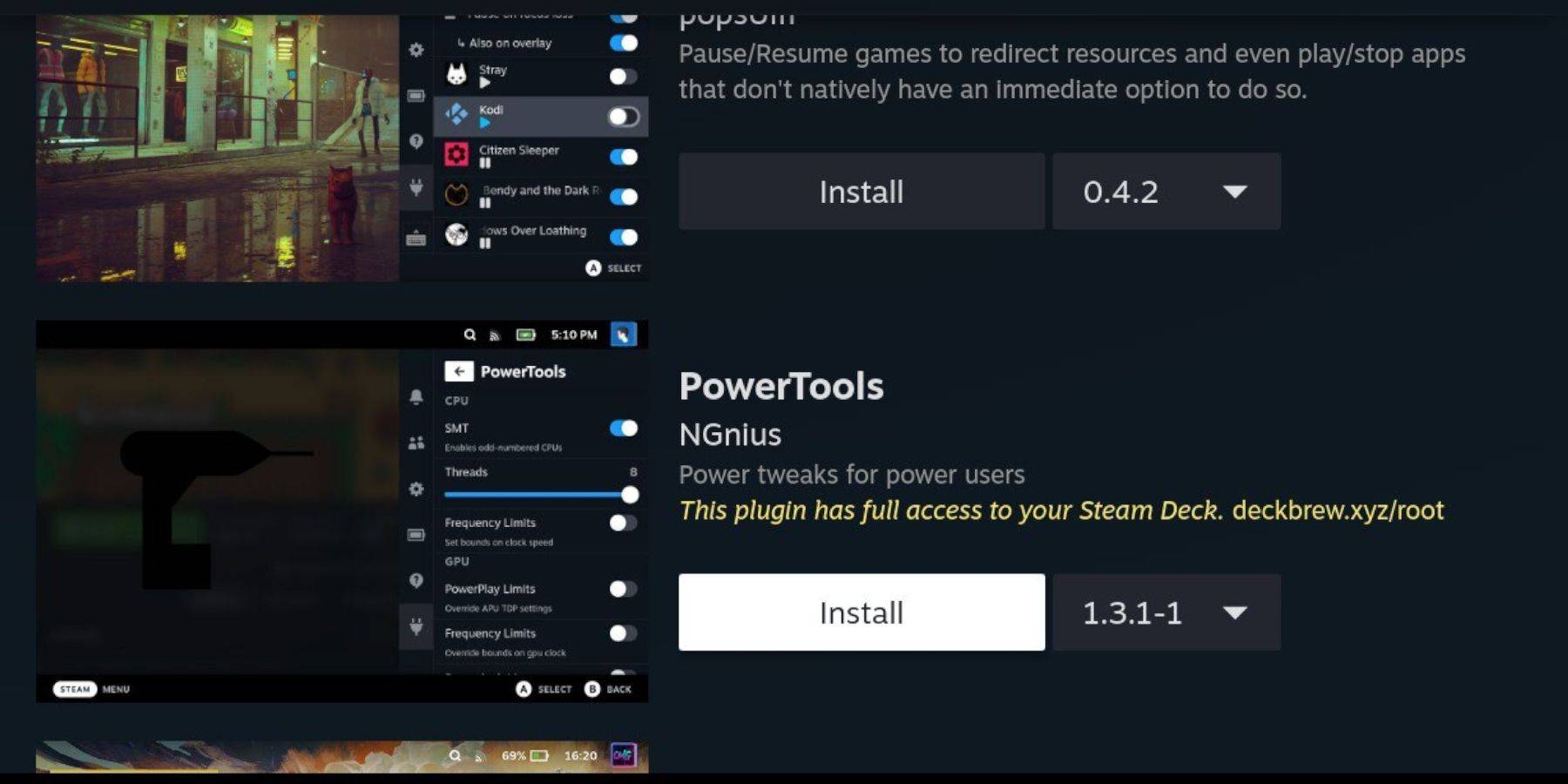 Decky लोडर स्थापित होने के साथ, पावर टूल्स प्लगइन जोड़ें:
Decky लोडर स्थापित होने के साथ, पावर टूल्स प्लगइन जोड़ें:
- गेमिंग मोड में, सही ट्रैकपैड के नीचे QAM बटन दबाएं।
- QAM में नया प्लगइन आइकन चुनें।
- Decky लोडर मेनू के शीर्ष पर स्टोर आइकन पर क्लिक करें।
- Decky स्टोर में पावर टूल्स प्लगइन का पता लगाएं और इसे स्थापित करें।
अनुकरणीय खेलों के लिए बिजली उपकरण सेटिंग्स
- लाइब्रेरी में अपने संग्रह मेनू से एक मास्टर सिस्टम गेम लॉन्च करें।
- QAM बटन दबाएं, फिर डेकी लोडर, और पावर टूल का चयन करें।
- SMTS को अक्षम करें।
- थ्रेड्स की संख्या 4 पर सेट करें।
- प्रदर्शन मेनू (QAM, फिर बैटरी आइकन) खोलें।
- अग्रिम दृश्य सक्षम करें।
- मैनुअल GPU घड़ी नियंत्रण चालू करें।
- GPU घड़ी की आवृत्ति 1200 तक बढ़ाएं।
- प्रति गेम प्रोफ़ाइल का चयन करके प्रत्येक गेम के लिए इन सेटिंग्स को सहेजें।
स्टीम डेक अपडेट के बाद डिक्की लोडर को ठीक करना
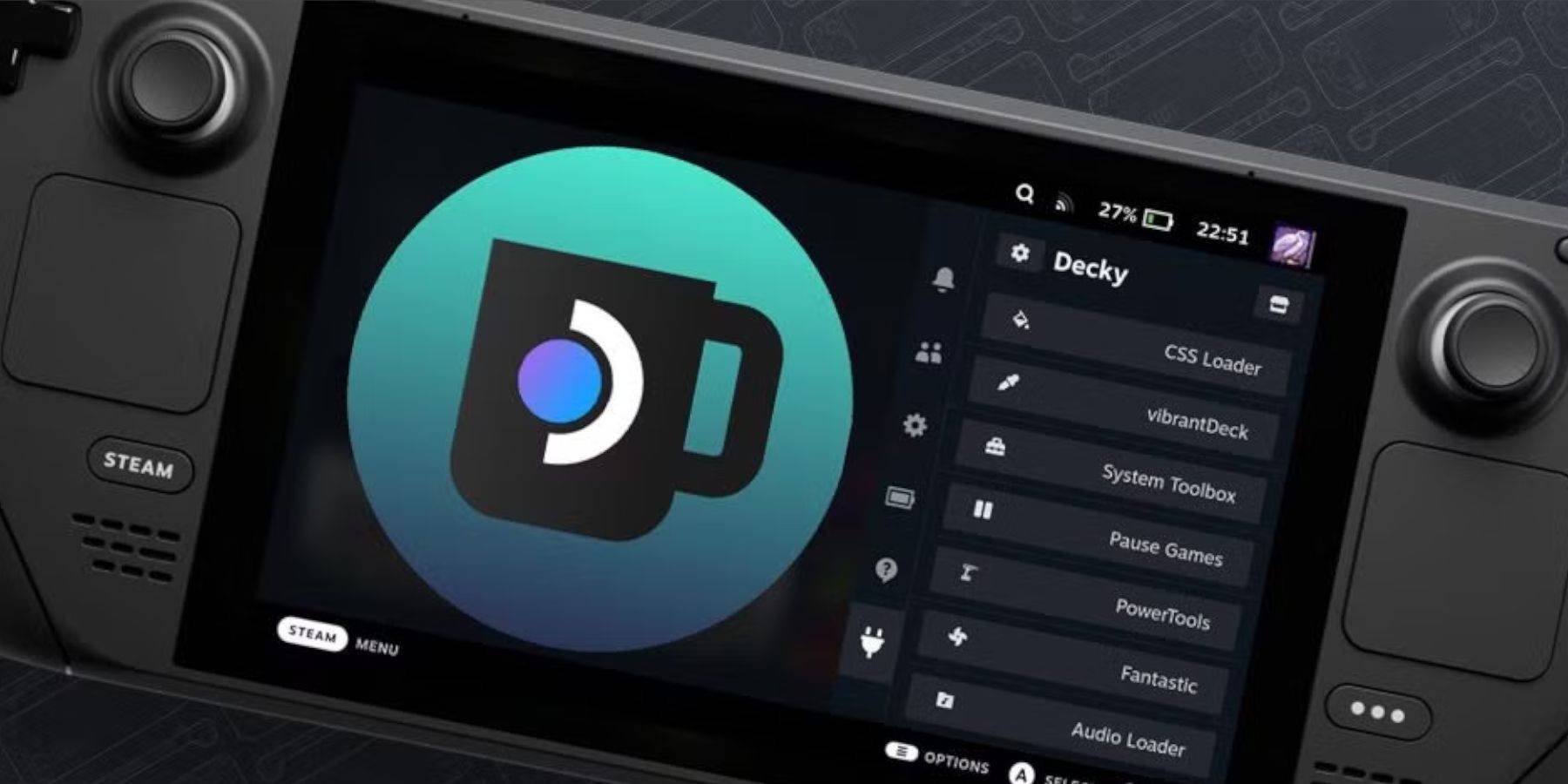 स्टीम डेक अपडेट मेनू और सेटिंग्स को बदल सकते हैं, संभावित रूप से आपके क्विक एक्सेस मेनू से तृतीय-पक्ष ऐप को हटा सकते हैं। यहां बताया गया है कि Decky लोडर और इसके प्लगइन्स को कैसे पुनर्स्थापित किया जाए:
स्टीम डेक अपडेट मेनू और सेटिंग्स को बदल सकते हैं, संभावित रूप से आपके क्विक एक्सेस मेनू से तृतीय-पक्ष ऐप को हटा सकते हैं। यहां बताया गया है कि Decky लोडर और इसके प्लगइन्स को कैसे पुनर्स्थापित किया जाए:
- गेमिंग मोड में, स्टीम बटन दबाएं, पावर मेनू तक पहुंचें, और डेस्कटॉप मोड पर स्विच करें।
- एक ब्राउज़र खोलें।
- Decky लोडर GitHub पेज पर नेविगेट करें और डाउनलोड आइकन पर क्लिक करें।
- इस बार, निष्पादन चुनें।
- संकेत दिया जाने पर अपना छद्म पासवर्ड दर्ज करें। यदि आपने एक सेट नहीं किया है, तो इसे बनाने के लिए निर्देशों का पालन करें।
- स्थापना के बाद, स्टीम डेक को बंद करें और गेमिंग मोड में पुनरारंभ करें।
- अपनी सेटिंग्स और प्लगइन्स के साथ पुनर्स्थापित डेकी लोडर को खोजने के लिए क्यूएएम बटन दबाएं।
 दर Nowyour टिप्पणी बचाया नहीं गया है
दर Nowyour टिप्पणी बचाया नहीं गया है



















